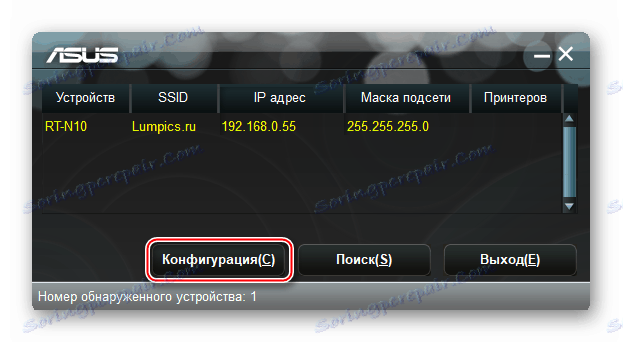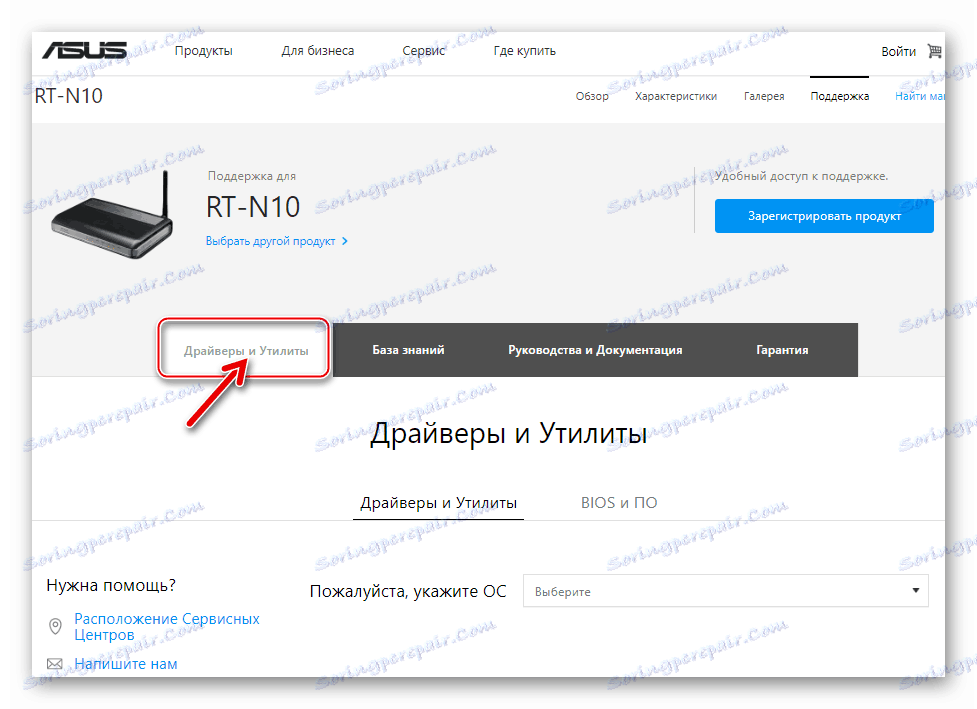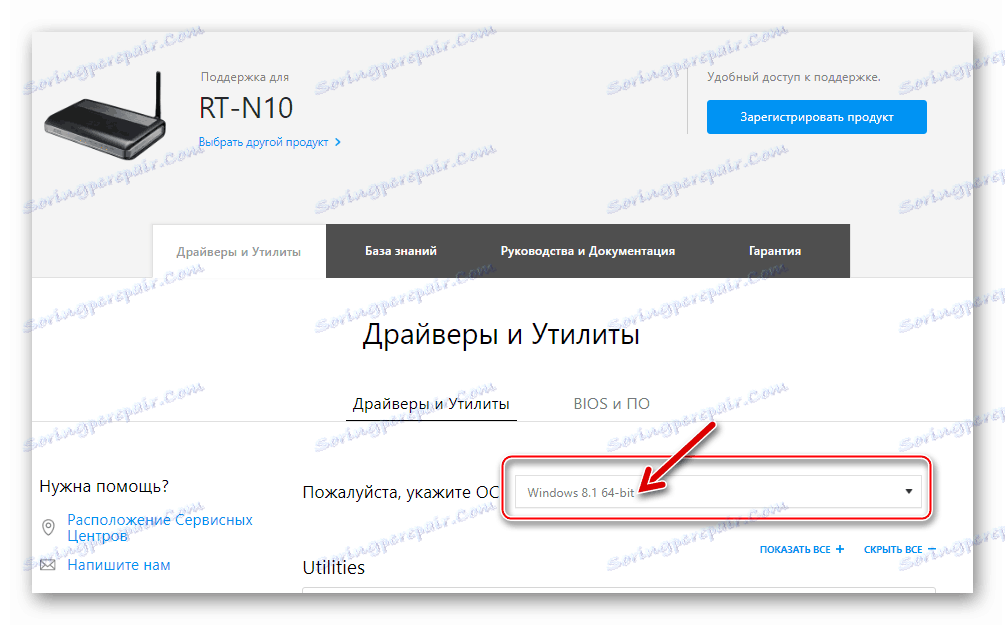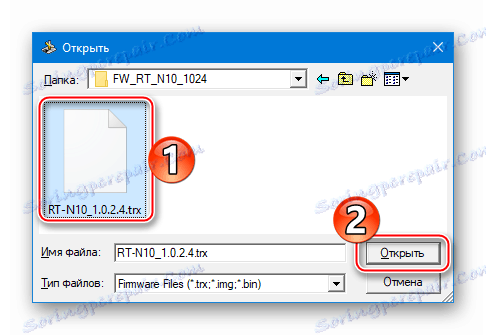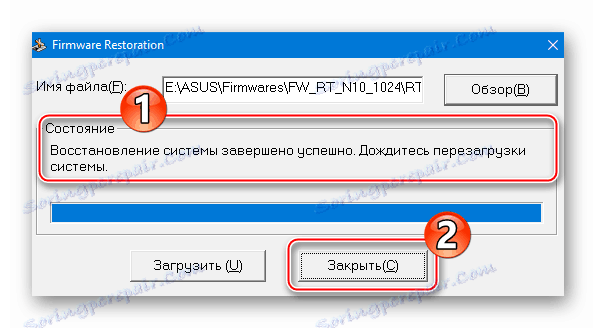Прошивка і відновлення роутера ASUS RT-N10
Маршрутизатор, які пропонує компанія ASUS, характеризуються дуже тривалим терміном служби. Навіть застарілі морально моделі, випущені понад п'ять років тому, можуть гідно виконувати свої функції і сьогодні, але не слід забувати про періодично виникає необхідність обслуговування прошивки, що управляє роботою девайса. Розглянемо, як оновити або знизити версію прошивки роутера ASUS RT-N10, а також відновити працездатність системного ПО пристрою, якщо відбулося його пошкодження.
Прошивати маршрутизатори Асус нескладно - виробник створив прості інструменти, доступні для освоєння кожним користувачем, і максимально спростив процедуру заміни прошивки однієї версії на іншу. При цьому врахуйте:
Всі описані нижче маніпуляції здійснюються користувачем на власний розсуд, на свій страх і ризик! Тільки власник пристрою несе відповідальність за результати проведених операцій в тому числі негативні!
зміст
підготовка
Насправді, безпосередньо прошивка АСУС РТ-Н10 проводиться дуже просто і триває всього кілька хвилин, але для забезпечення такого стану справ, а також щоб уникнути збоїв і помилок в процесі, необхідно провести попередню підготовку. Розглянемо операції, що забезпечують швидку, безпечну і безпроблемну переустановку прошивки маршрутизатора. Заодно користувачі, які стикаються з рішенням даної задачі вперше, зможуть дізнатися про основні прийоми, що застосовуються для взаємодії з програмною частиною роутерів.

Доступ в адмінку
Практично всі маніпуляції з маршрутизатором виробляються за допомогою адміністративної панелі пристрою (адмінки). Доступ до управління параметрами апарату можна отримати з будь-якого інтернет-браузера.
- Відкрийте браузер і введіть в адресний рядок:
192.168.1.1 - Натисніть «Enter» на клавіатурі, що призведе до появи вікна авторизації в адмінпанелі. Введіть «admin» в обидва поля і натисніть "Вхід".
- В результаті отримуєте доступ до веб-інтерфейсу маршрутизатора ASUS RT-N10.
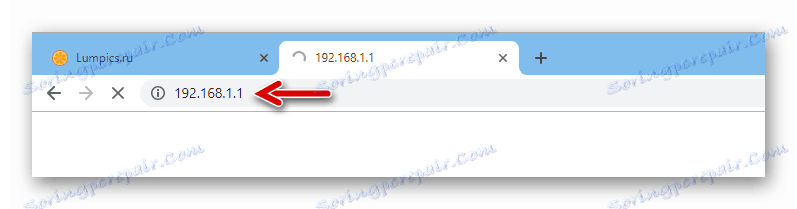
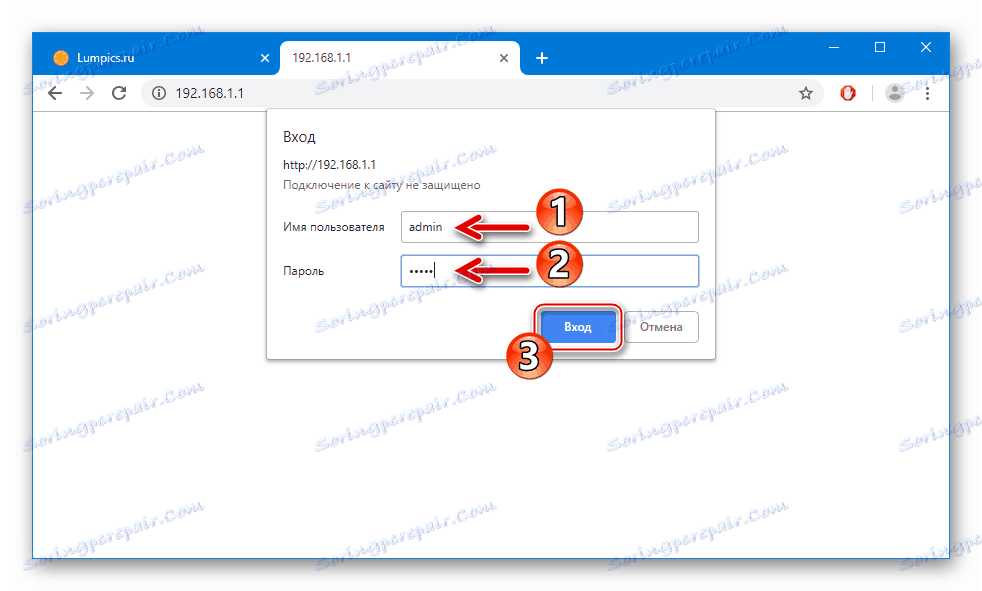
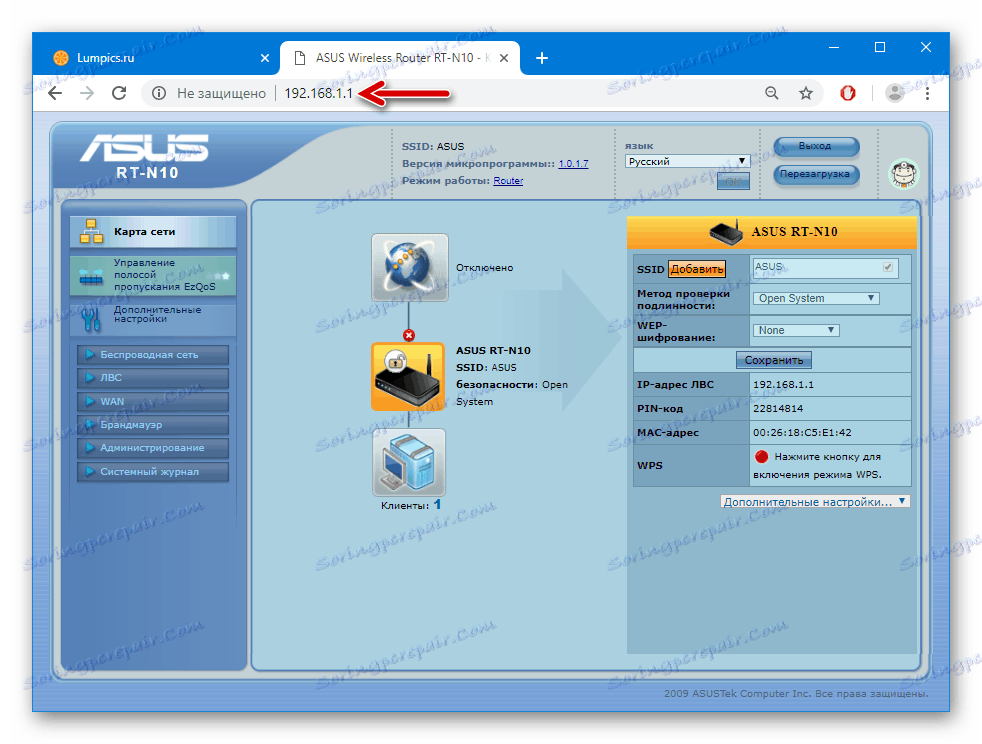
Як бачимо, щоб увійти в адмінку потрібне введення IP-адреси, логіна і пароля. Якщо всі ці параметри або один з них були змінені і їм присвоєні невідомі (можливо, забуті) значення під час першого налаштування пристрою або в процесі його експлуатації, отримати доступ до управління функціями роутера не вийде. Виходом з вищеописаного положення є повне скидання девайса до заводських налаштувань, про що піде мова нижче, і в разі забутого логіна / пароля це єдиний вихід. А ось для з'ясування IP-адреси маршрутизатора, якщо він невідомий, можна скористатися програмним засобом від ASUS - Device Discovery.

Завантажити утиліту ASUS Device Discovery для визначення IP-адреси роутерів виробника
- Перейдіть на сторінку технічної підтримки АСУС РТ-Н10 по посиланню, зазначеної вище. У списку «Будь ласка, вкажіть ОС» виберіть версію Windows, встановлену на ПК.
- У розділі «Utilities» клікніть кнопку «Завантажити» навпроти назви кошти «ASUS Device Discovery», що призведе до завантаження архіву з дистрибутивом утиліти на диск ПК.
- Розпакуйте отримане і перейдіть в папку з файлом Discovery.exe, відкрийте його, щоб запустити установку кошти.
- Клікайте «Далі» в перших чотирьох вікнах майстра установки до початку копіювання файлів.
- Дочекайтеся завершення інсталяції Асус Девайс Діскавері і натисніть «Готово» в фінішному вікні установника, не знімаючи позначку в чекбоксі «Запуск Device Recovery».
- Утиліта запуститься автоматично і відразу ж почне сканувати мережі, до яких підключений ПК, на предмет наявності пристроїв ASUS.
- Після виявлення RT-N10 в вікні ASUS Device Discovery відобразиться ім'я моделі маршрутизатора, а навпроти нього значення SSID, шуканого IP-адреси і маски підмережі.
- Перейти до авторизації в адмінці роутера після виявлення значень параметрів можна прямо з утиліти Device Discovery - для цього натисніть кнопку «Конфігурація (С)».
![ASUS RT-N10 Device Discovery перехід в адмінку маршрутизатора з утиліти]()
В результаті запуститься браузер, який демонструє сторінку входу в адміністративну панель.
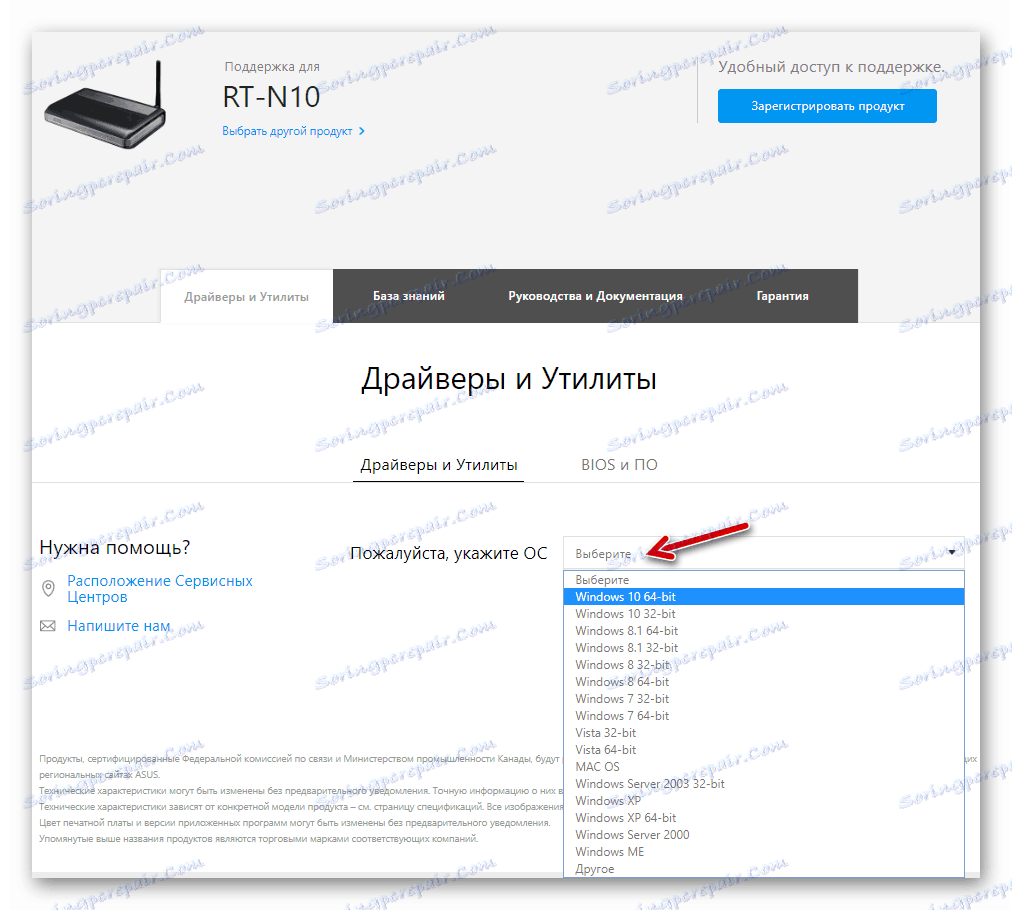
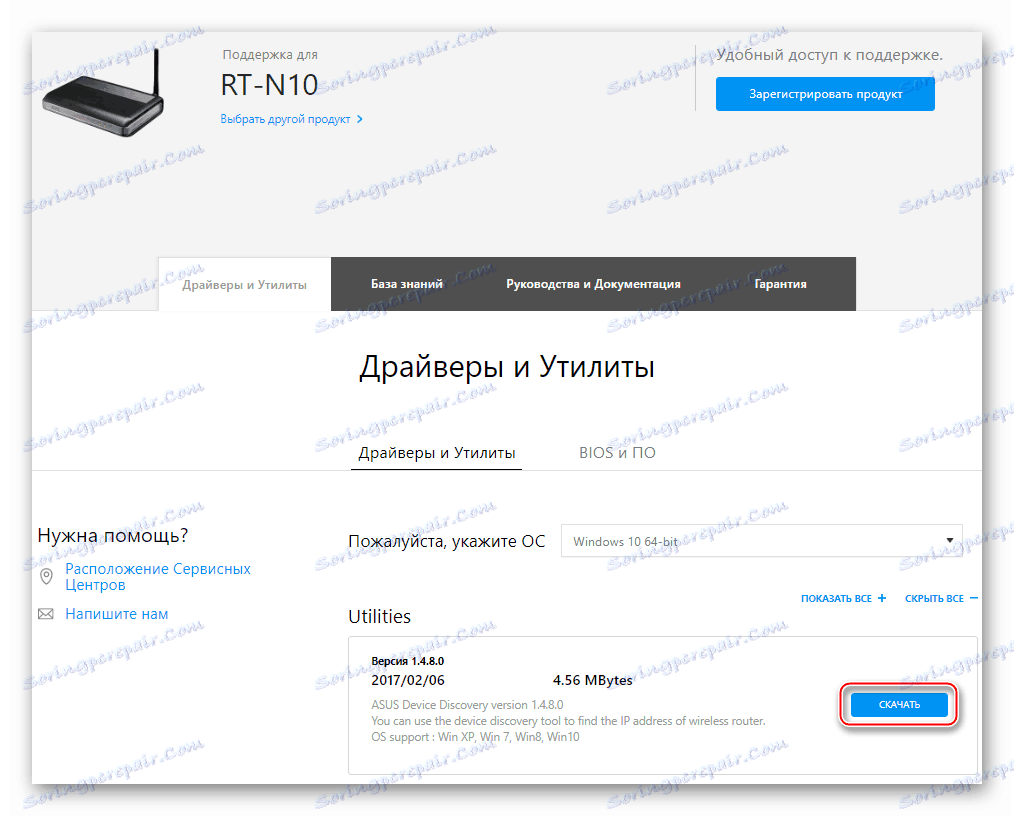

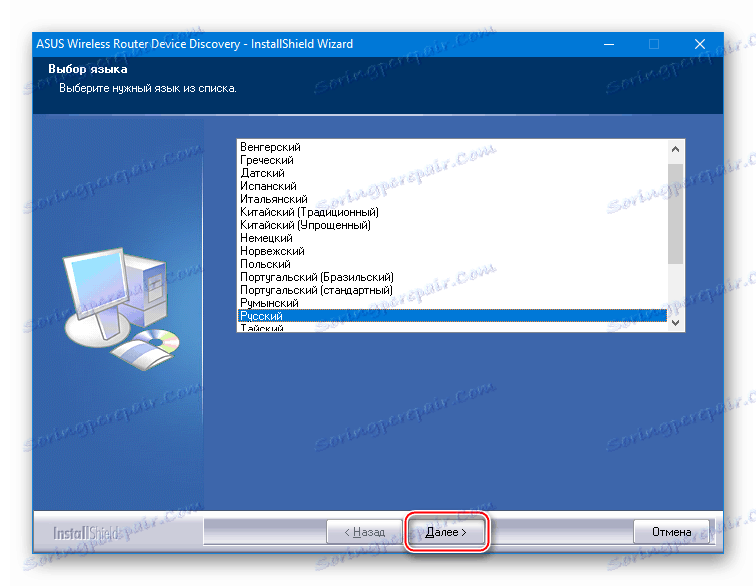
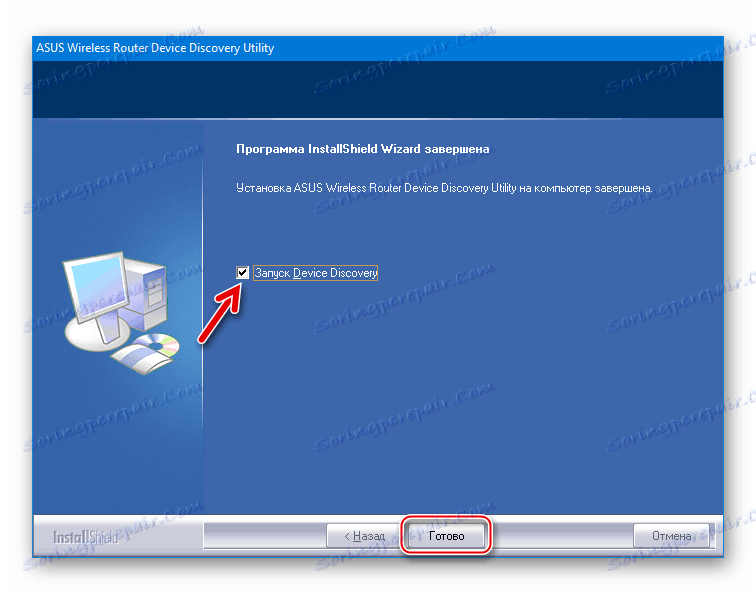
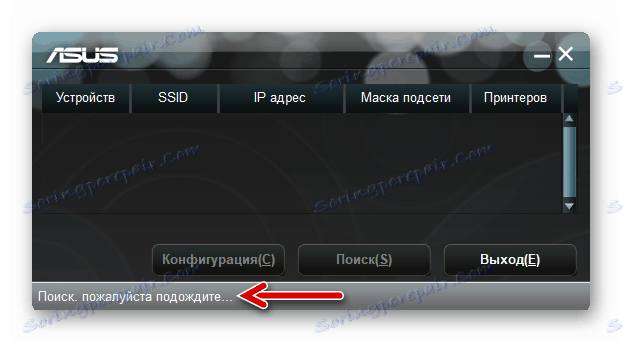
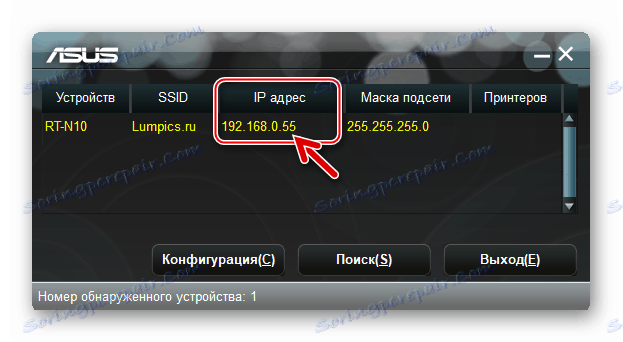
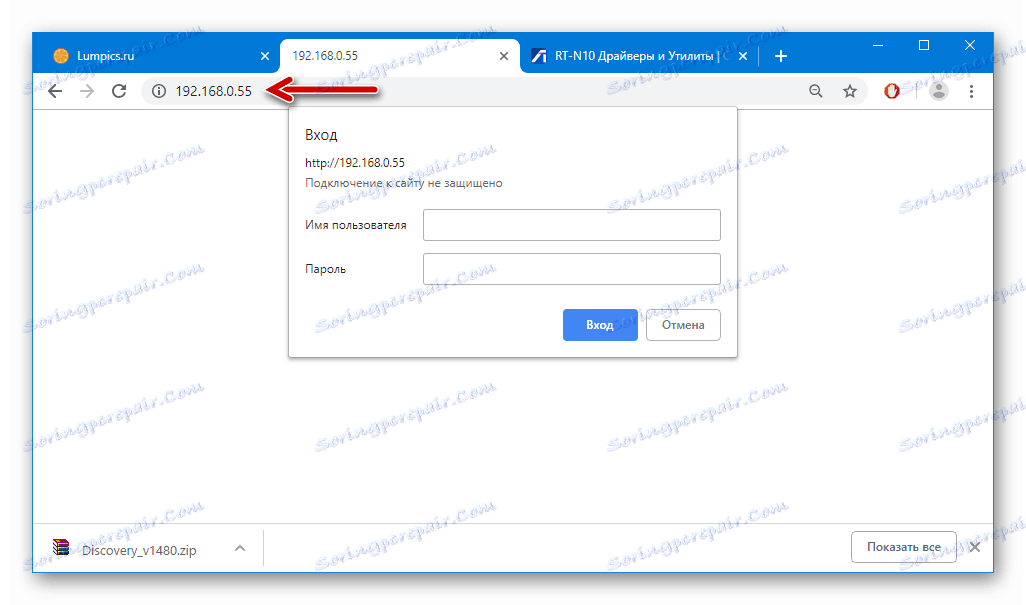
Бекап і відновлення параметрів
Перше, що рекомендується зробити після входу в веб-інтерфейс ASUS RT-N10 - це створення резервної копії параметрів, що забезпечують доступ в інтернет і функціонування локальної мережі. Наявність бекапа налаштувань дозволить швидко відновити їх значення, а значить, і працездатність мережі, центром якої є маршрутизатор, в разі якщо буде виконано скидання апарату або неправильне конфігурація.
- Авторизуйтесь в адмінці. Перейдіть в розділ «Адміністрування», клікнувши на його найменуванню в переліку зліва на сторінці.
- Відкрийте вкладку «Відновити / зберегти / завантажити настройки».
- Натисніть кнопку «Зберегти», що призведе до завантаження файлу, що містить відомості про налаштування маршрутизатора, на диск ПК.
- По завершенні процедури в папці «Завантаження» або каталозі, вказаному користувачем при виконанні попереднього пункту, з'явиться файл Settings.CFG - це і є бекап параметрів маршрутизатора.
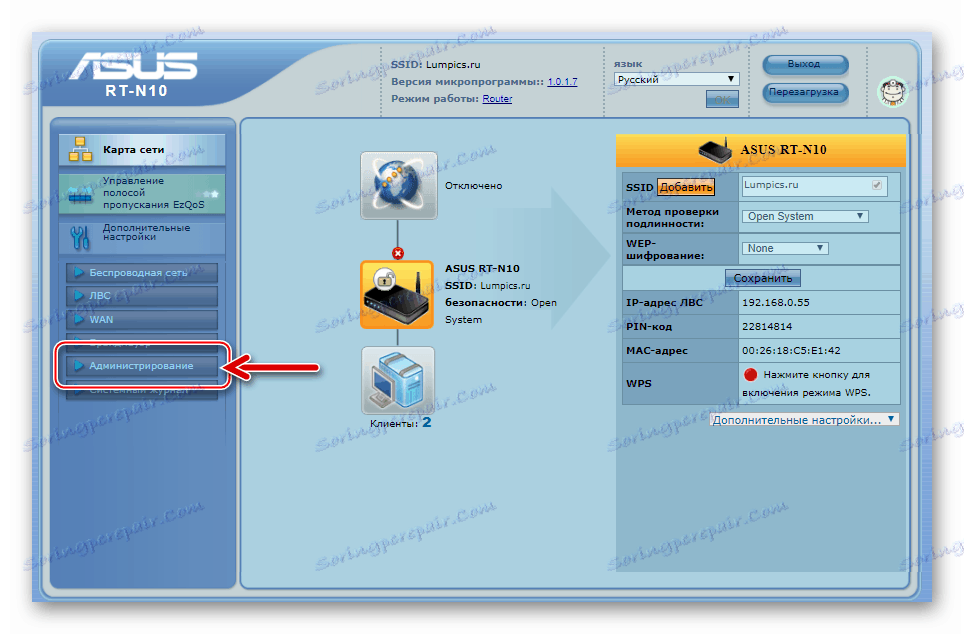
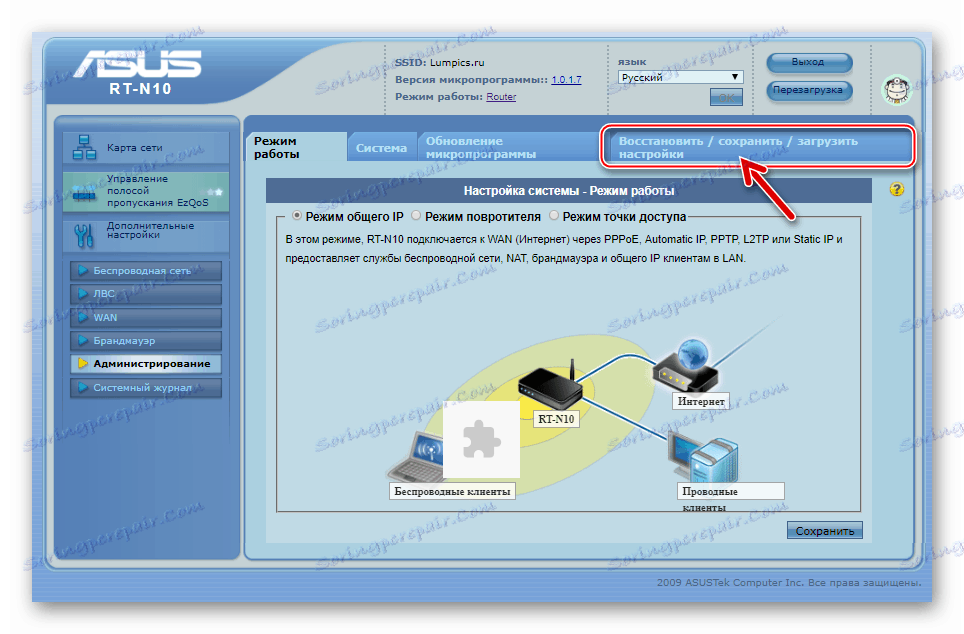
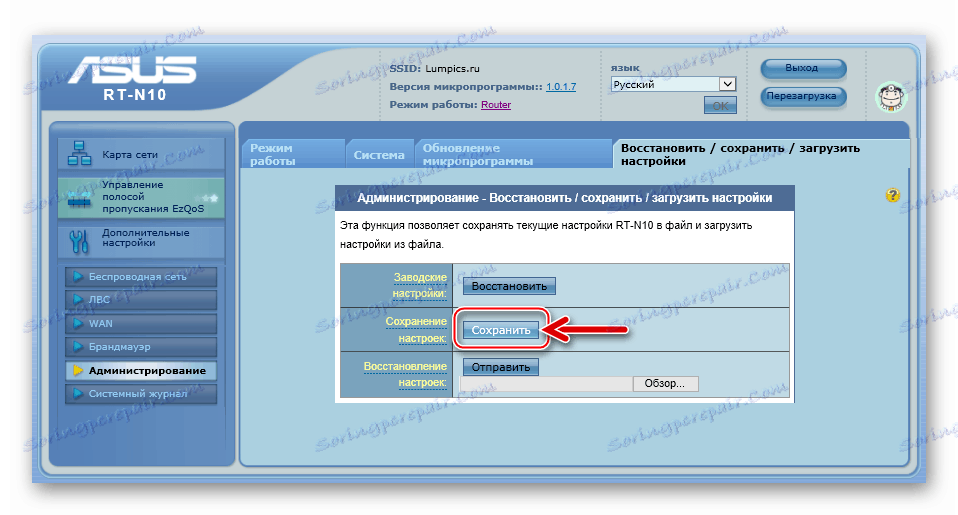
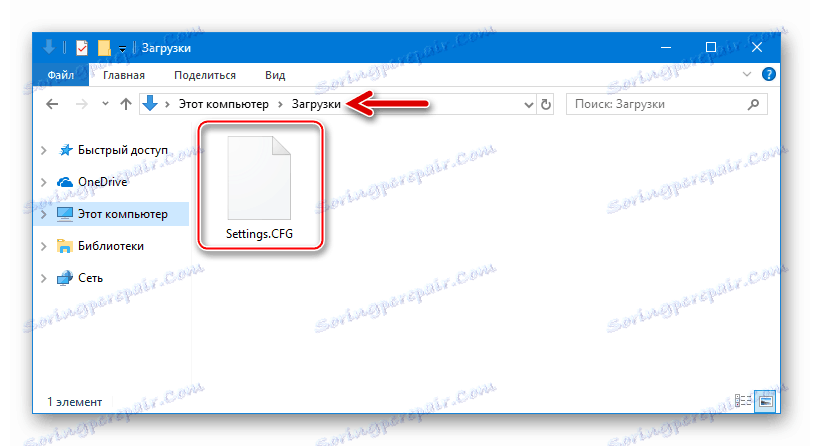
При необхідності відновлення налаштувань АСУС РТ-Н10 надалі:
- Перейдіть на ту ж вкладку, з якої проводилося збереження резервної копії, і натисніть кнопку «Виберіть файл», розташовану навпроти назви опції «Відновлення налаштувань».
- Вкажіть шлях до файлу резервної копії, виділіть її та натисніть «Відкрити».
- Натисніть кнопку «Відправити», розташовану в області «Відновлення налаштувань».
- Чекайте завершення відновлення параметрів і перезавантаження роутера.
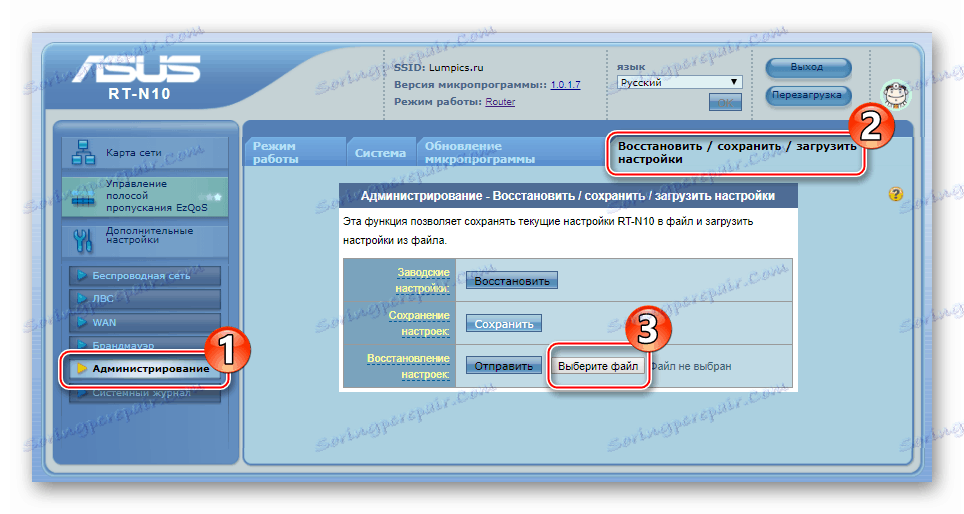
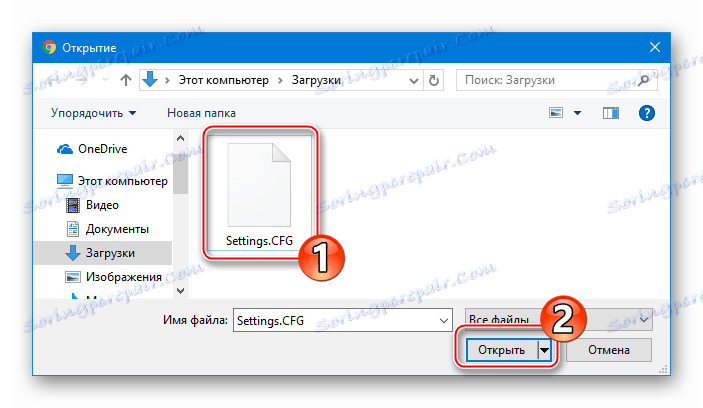
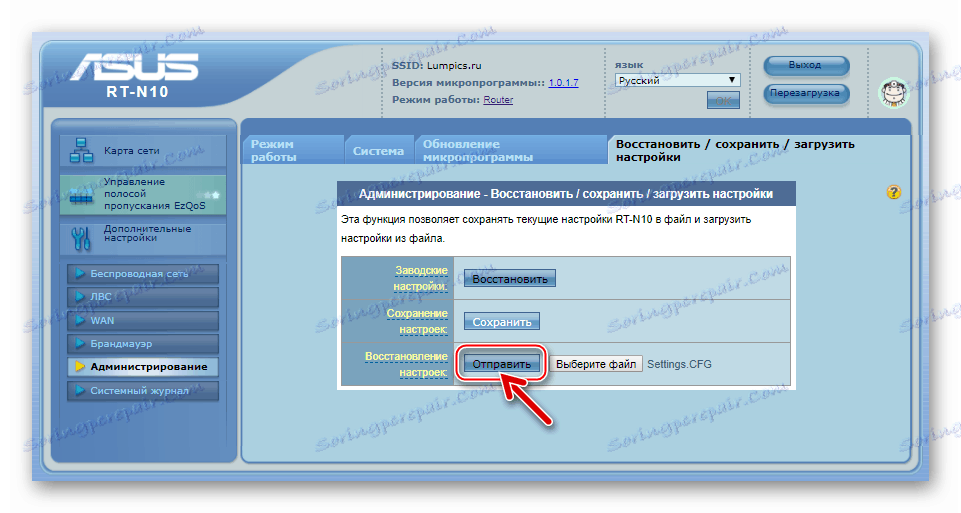
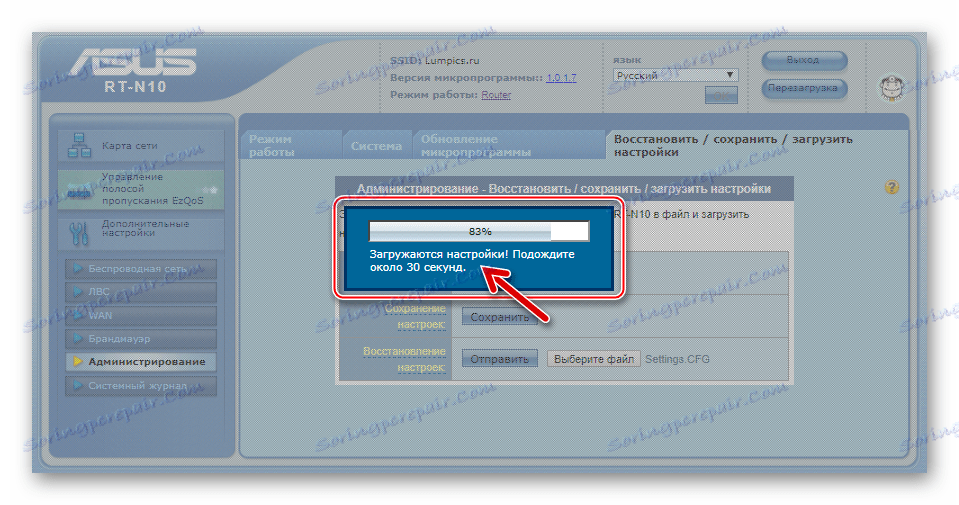
Скидання налаштувань
Насправді, перепрошивка не є панацеєю від усіх збоїв в роботі маршрутизатора і не гарантує, що ASUS RT-N10 після процедури буде функціонувати саме так, як потрібно користувачеві. В окремих випадках винуватцем некоректного «поведінки» роутера є неправильне визначення його параметрів в умовах конкретної мережі, а для забезпечення нормального функціонування досить повернути апарат до заводського стану і конфігурувати його заново.
Читайте також: Як налаштувати роутер ASUS
Крім іншого, і як вже згадувалося вище, скидання здатний допомогти відновити втрачений доступ в адміністративну панель. Повернення параметрів АСУС РТ-Н10 до стану «за замовчуванням» можна здійснити, йдучи по одному з двох шляхів.
адміністративна панель
- Авторизуйтесь в веб-інтерфейсі і перейдіть в розділ «Адміністрування».
- Відкрийте вкладку «Відновити / зберегти / завантажити настройки».
- Натисніть кнопку «Відновити», розташовану біля найменування функції «Заводські настройки».
- Підтвердіть запит, що надійшов про початок процесу повернення прошивки роутера до заводського стану.
- Чекайте завершення процедури і перезавантаження ASUS RT-N10.
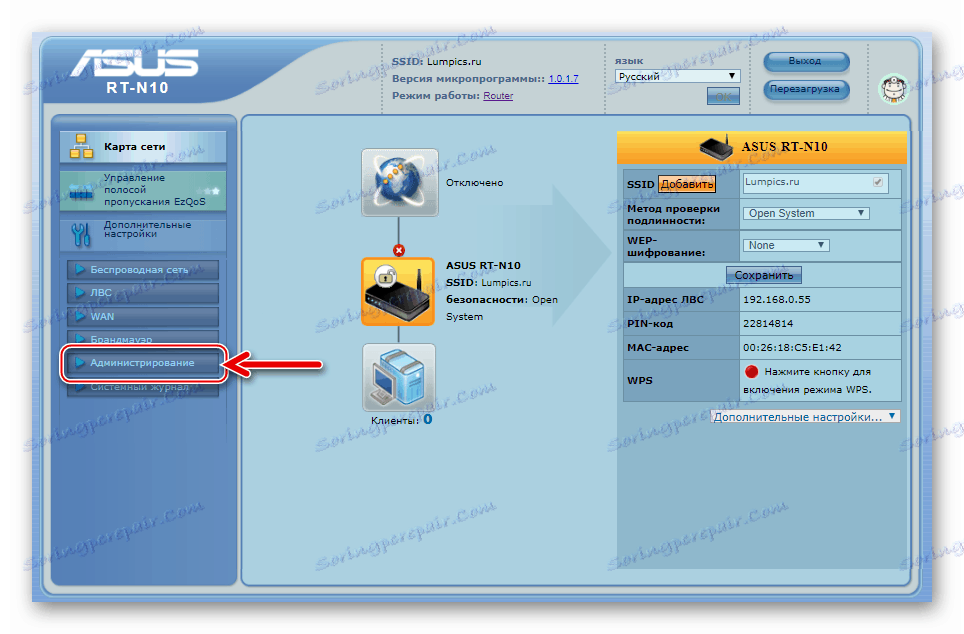
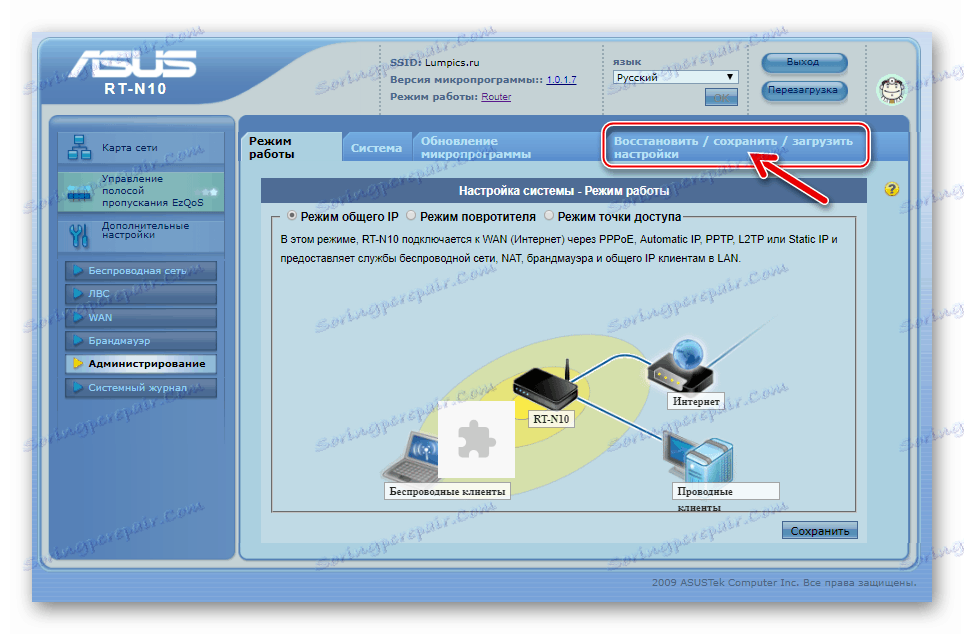
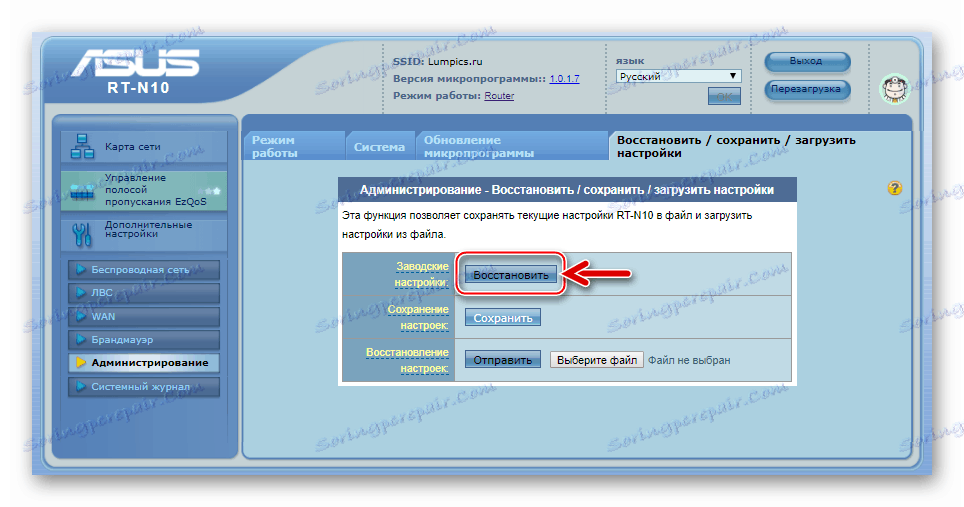
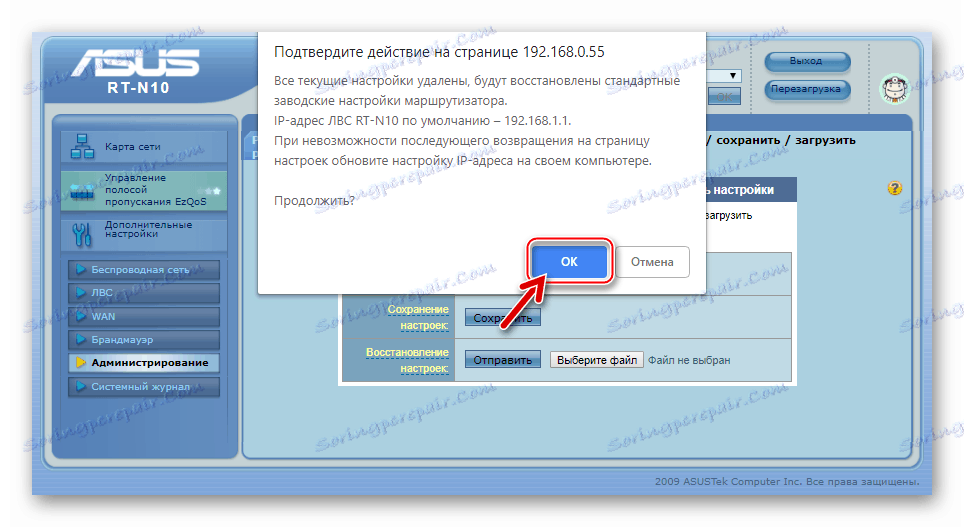
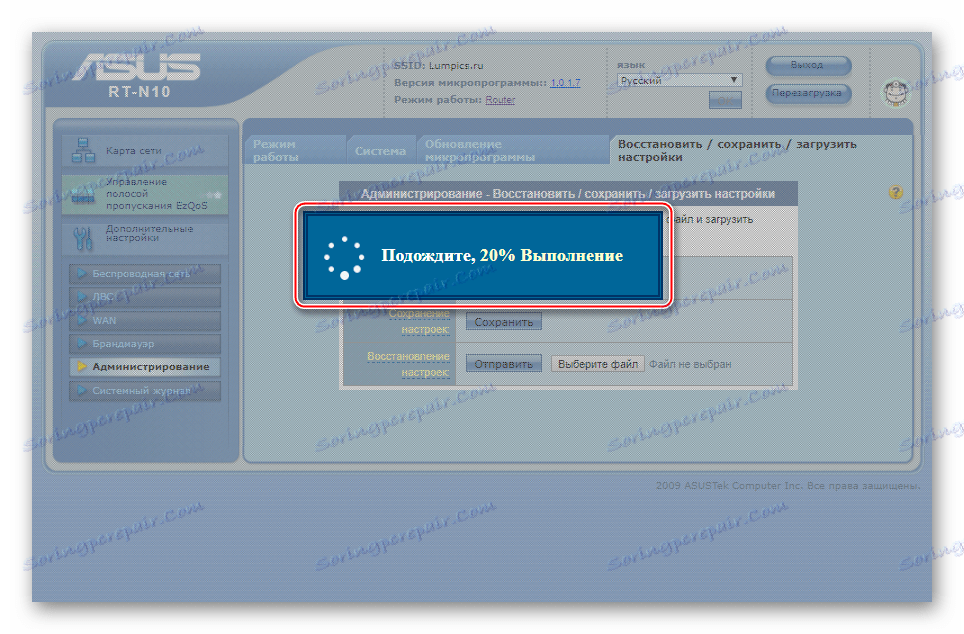
Апаратна кнопка «Restore».
- Підключіть до маршрутизатора харчування і розташуйте його таким чином, щоб була можливість спостерігати за світлодіодними індикаторами на передній панелі.
- За допомогою підручних засобів, наприклад, разогнутой скріпки натисніть кнопку «Restore», розташовану на задній панелі роутера біля роз'єму «LAN4».
- Утримуйте «Restore», утримуючи до того моменту, коли індикатор «Power» на передній панелі АСУС РТ-Н10 почне блимати, потім кнопку скидання відпустіть.
- Дочекайтеся перезавантаження пристрою, після чого всі його параметри виявляться повернутими до заводських значень.




Завантаження прошивок
Файли, що містять різні версії прошивки для установки в ASUS RT-N10, необхідно завантажувати виключно з офіційного сайту виробника - це гарантує безпеку застосування запропонованих нижче в статті методів прошивки маршрутизатора.

Завантажити прошивки маршрутизатора ASUS RT-N10 з офіційного сайту
- Авторизуйтесь в адмінпанелі роутера і з'ясуйте номер збірки, використовується у Вашому пристрої прошивки, щоб в подальшому орієнтуватися в датах випуску прошивок, а також зрозуміти, чи потрібне оновлення. У верхній частині головної сторінки веб-інтерфейсу присутній пункт «Версія мікропрограми» - цифри, зазначені біля цього найменування, означають номер збірки софта, інстальованого в девайс.
- Відкрийте, перейшовши за посиланням під вступом до цієї інструкції, офіційну веб-сторінку, створену для надання технічної підтримки власникам маршрутизатора АСУС РТ-Н10, і натисніть вкладку «Драйвери і утиліти».
- На сторінці, натисніть «BIOS і ПО».
- Клацніть по посиланню «Показати все», щоб отримати доступ до повного переліку доступних для завантаження файлів прошивок.
- Виберіть потрібну версію прошивки зі списку і натисніть кнопку «Завантажити» в області, що містить відомості про завантаження.
- По завершенні скачування розархівуйте завантажений пакет.
- Файл з розширенням * .trx, отриманий в результаті розпакування пакету, завантаженого з офіційного сайту, і є прошивка, призначена для перенесення в апарат.
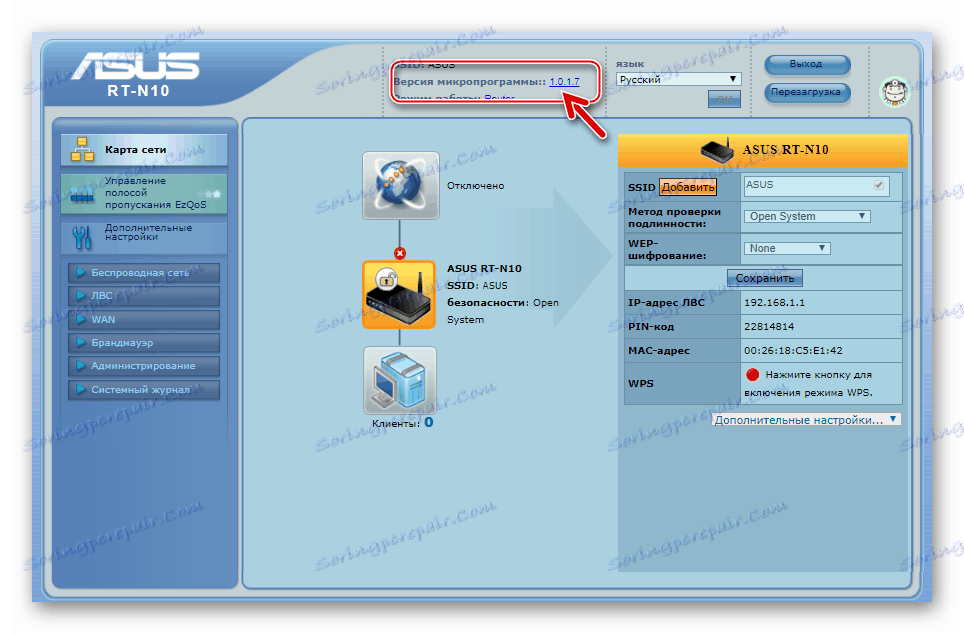
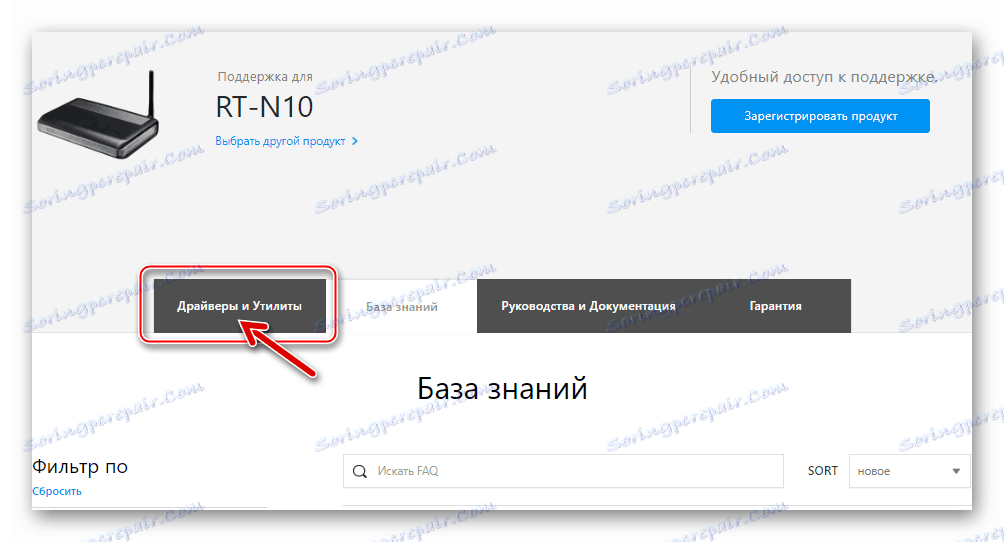
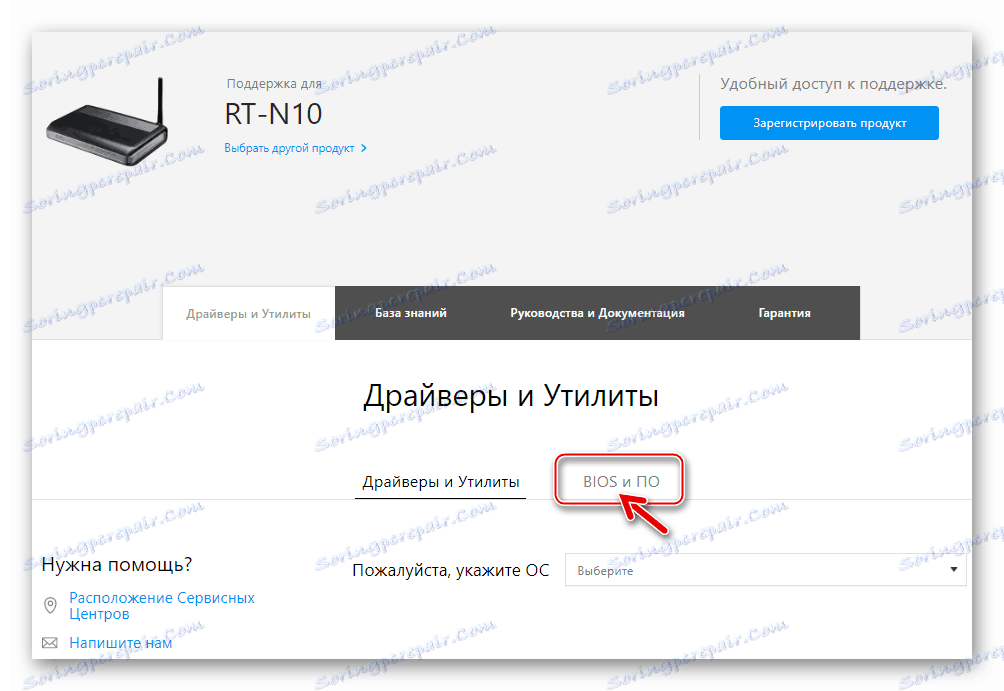
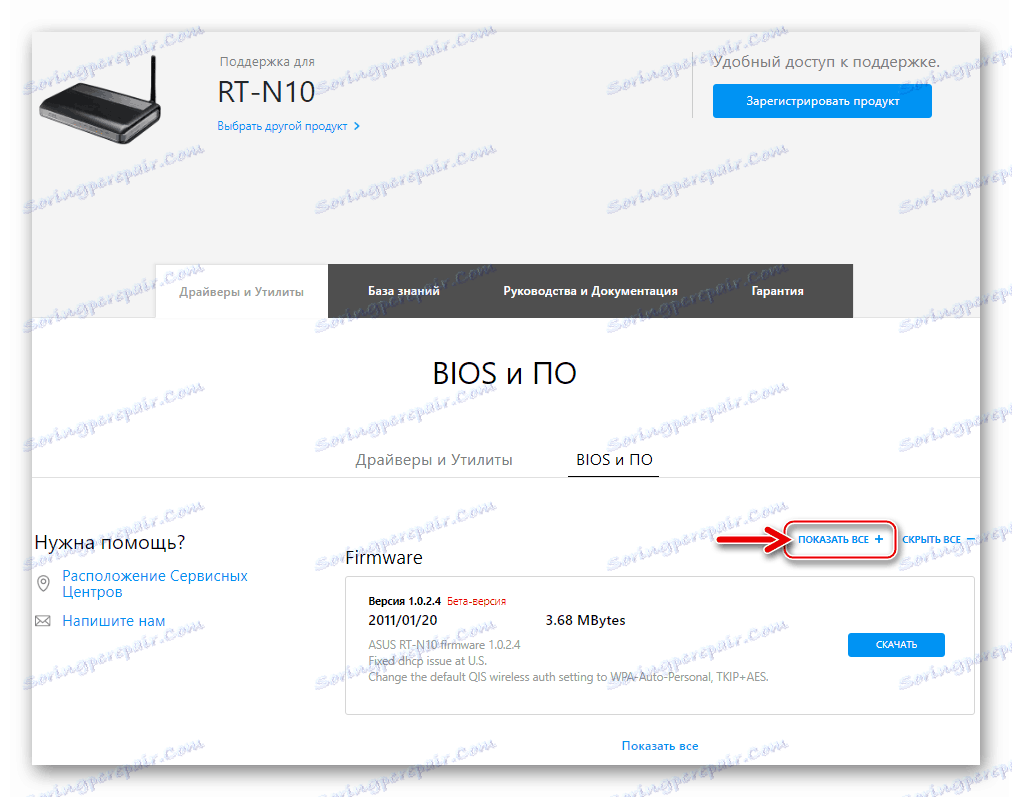
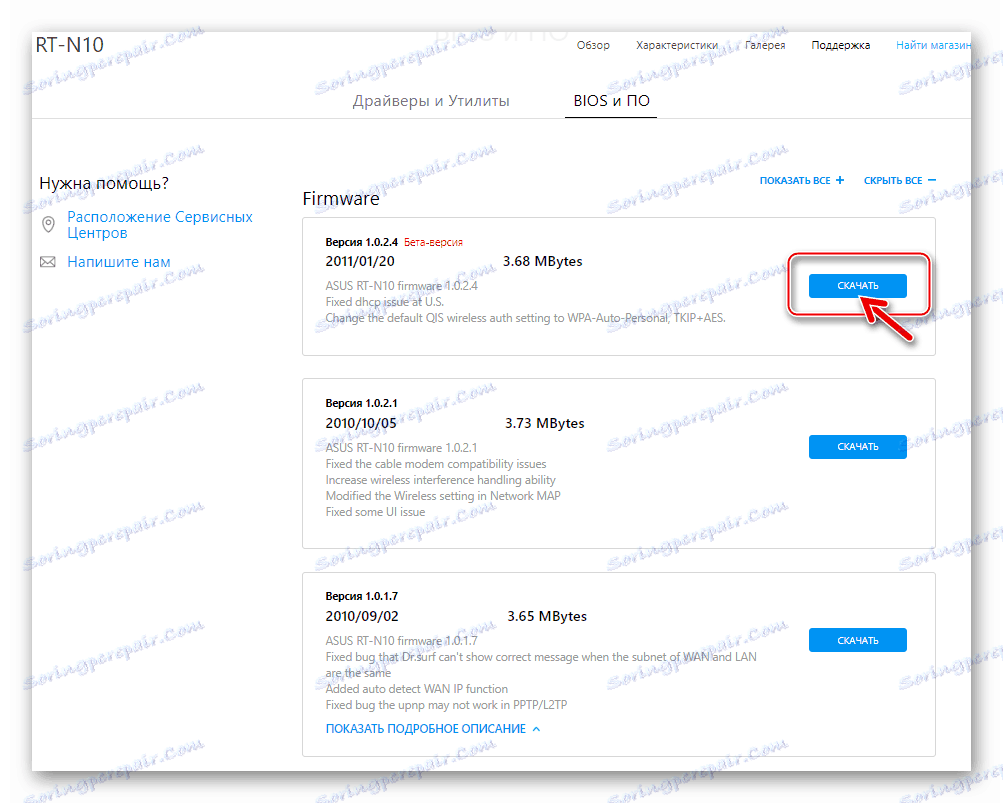
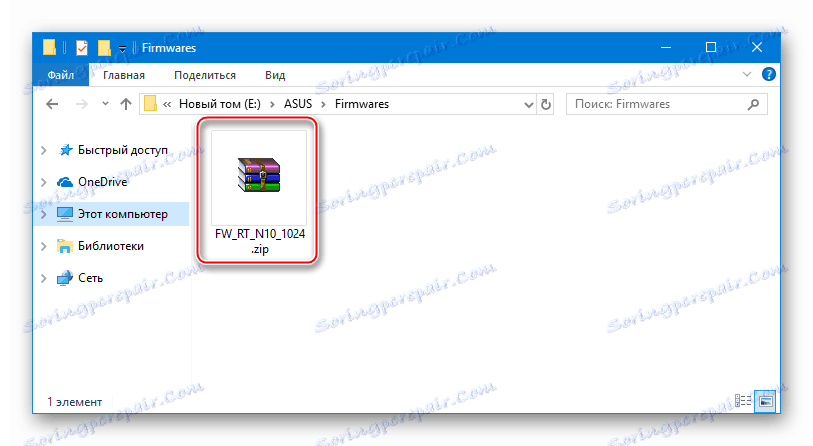
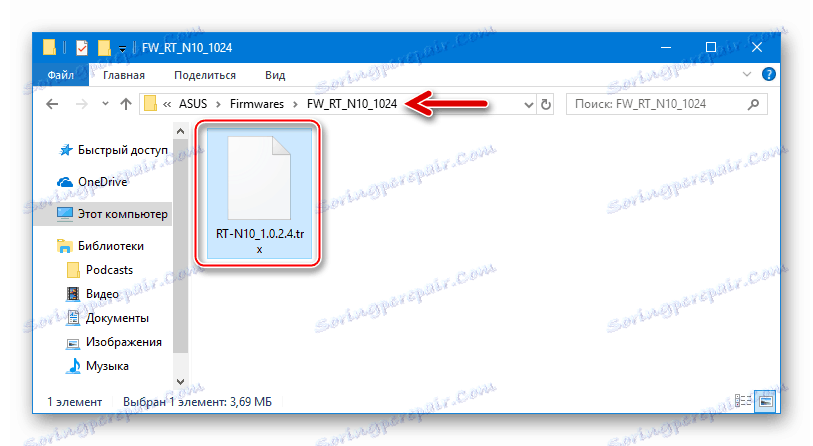
рекомендації
Практично всі проблеми, що виникають в процесі прошивки маршрутизаторів, виникають по трьох основних причин:
- Перенесення даних в роутер здійснюється по бездротовому з'єднанню (Wi-Fi), менш стабільному, ніж кабельне.
- Процес перевстановлення прошивки переривається користувачем до повного завершення.
- Під час перезапису флеш-пам'яті роутера відбувається припинення подачі електроенергії в пристрій і / або ПК, що використовується в якості інструменту для прошивки.
Таким чином, щоб убезпечити АСУС РТ-Н10 від пошкодження при перевстановлення прошивки, дотримуйтеся наступних рекомендацій:
- використовуйте патч-корд для сполучення апарату або комп'ютера під час процедури;
- ні в якому разі не переривайте процес прошивки;
- забезпечте стабільну подачу живлення в маршрутизатор і ПК (в ідеальному варіанті підключіть обидва пристрої до ДБЖ).
Як прошити ASUS RT-N10
Основних методів прошивки даної моделі роутера всього два. Перший застосовується при необхідності поновлення або відкату версії прошивки пристрою, а другий слід використовувати, якщо програмна частина маршрутизатора була пошкоджена і потребує відновлення. Обидва варіанти передбачають використання офіційних програмних засобів, пропонованих виробником.

Спосіб 1: Оновлення, попередньої версії і перевстановлення прошивки
Стандартний спосіб прошивки АСУС РТ-Н10, задокументований виробником офіційно, передбачає використання інструменту, яким оснащений веб-інтерфейс маршрутизатора, і підходить для застосування в більшості ситуацій. Неважливо, яка версія прошивки встановлена в апараті і який складанням користувач бажає оснастити свій роутер - все робиться шляхом виконання наступних кроків.
- Відкрийте сторінку адміністративної панелі і авторизуйтесь. Перейдіть в розділ «Адміністрування».
- Клацніть "Оновлення прошивки».
- Відкрийте вікно вибору файлу прошивки, який буде встановлюватися в RT-N10, натиснувши «Виберіть файл» біля пункту «Файл нової прошивки».
- Вкажіть шлях до завантаженої з сайту виробника мікропрограмі, виділіть файл * .trx і натисніть «Відкрити».
- Для ініціації процедури перезапису флеш-пам'яті роутера даними з файлу з прошивкою клікніть кнопку «Відправити».
- Чекайте завершення процесу установки прошивки, який зазвичай супроводжується запаленням індикатора виконання.
- У момент закінчення перепрошивки маршрутизатор автоматично перезавантажиться. У браузері відобразиться адміністративна панель АСУС РТ-Н10, де можна переконатися, що версія прошивки змінилася. Переходьте до використання можливостей роутера, який функціонує під управлінням нової прошивки.
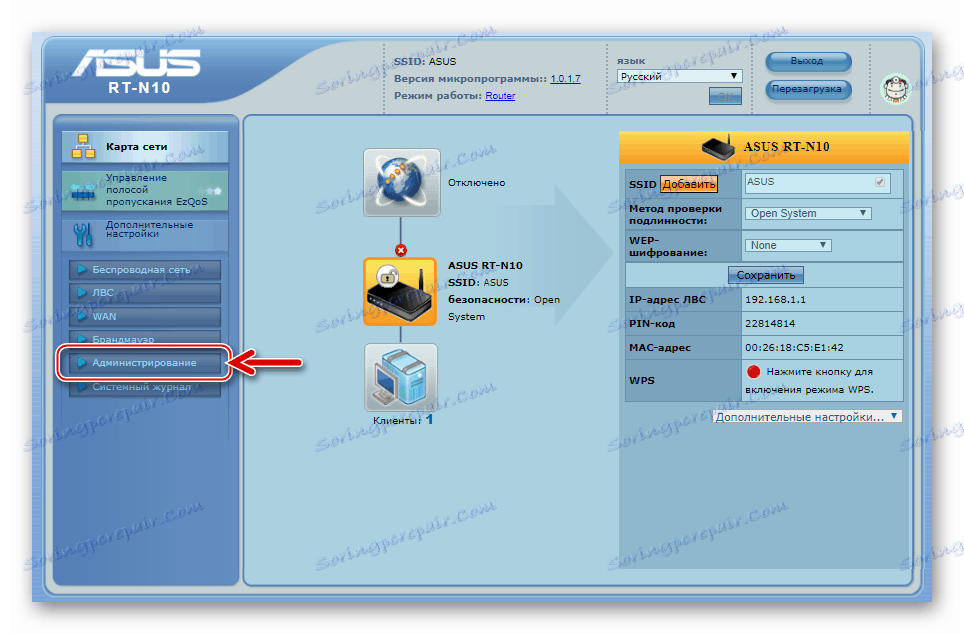
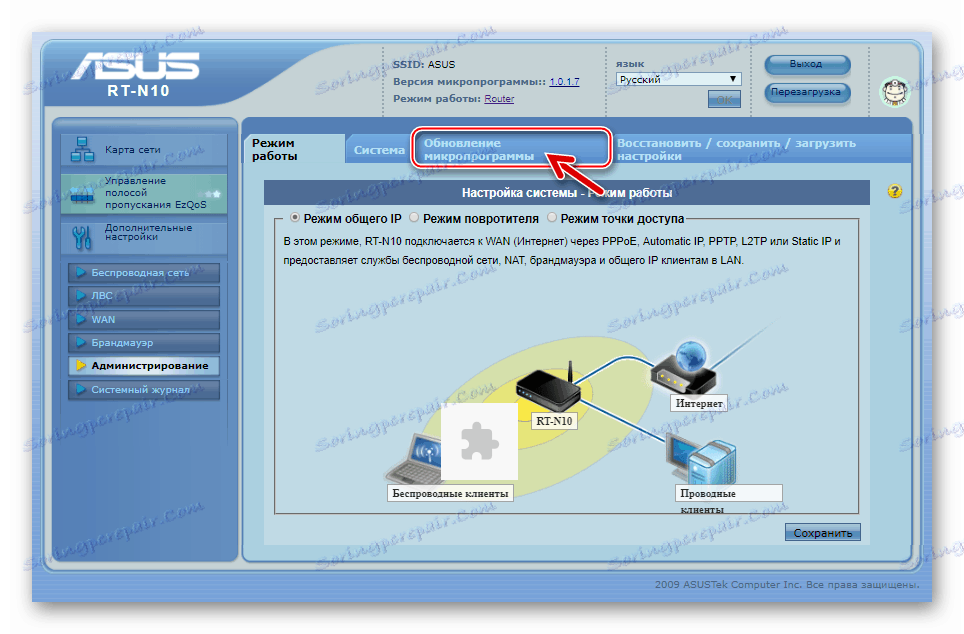
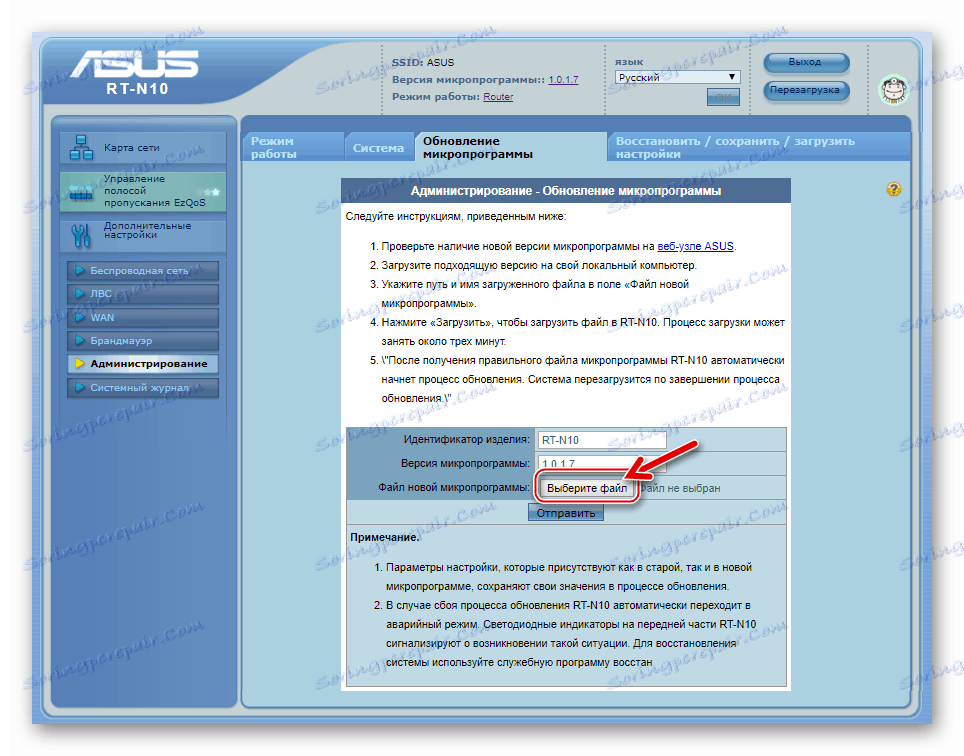
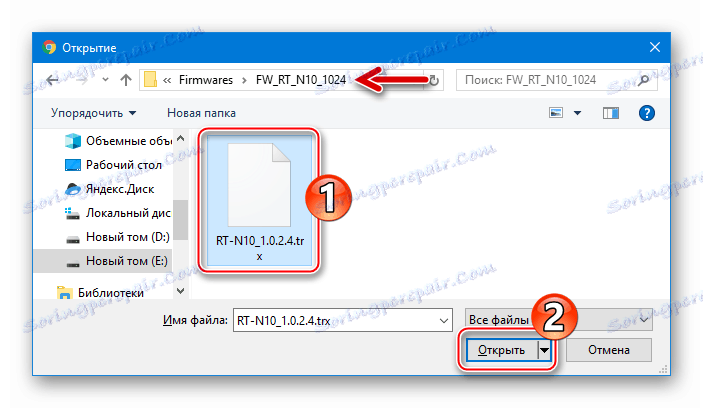
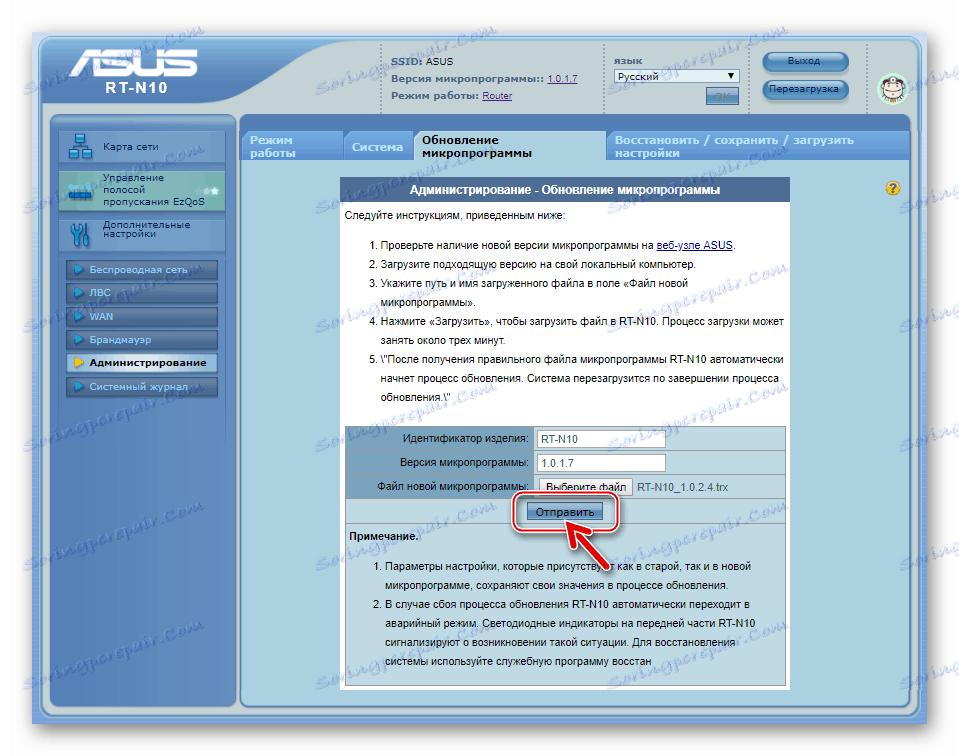
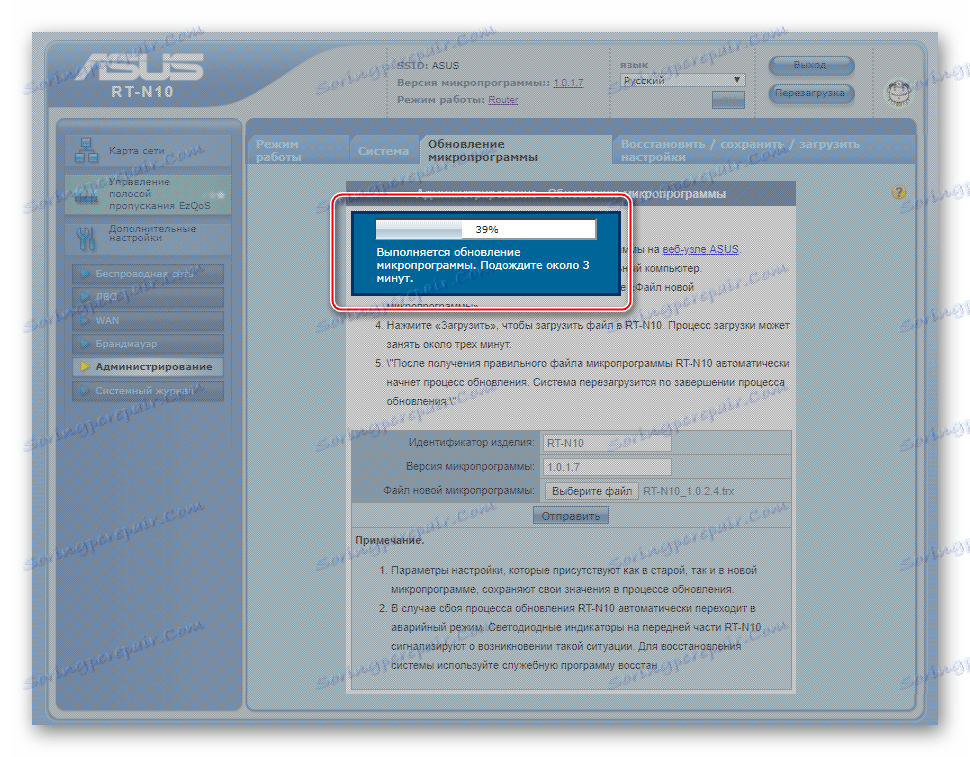
Слід зазначити, що не у всіх випадках індикатор виконання процедури з'являється на сторінці веб-інтерфейсу. Якщо процес перезапису флеш-пам'яті не визуализирован і админка нібито «зависла» під час виконання процедури, не варто робити ніяких дій, просто почекайте! Після 5-7 хвилин поновіть сторінку в браузері.
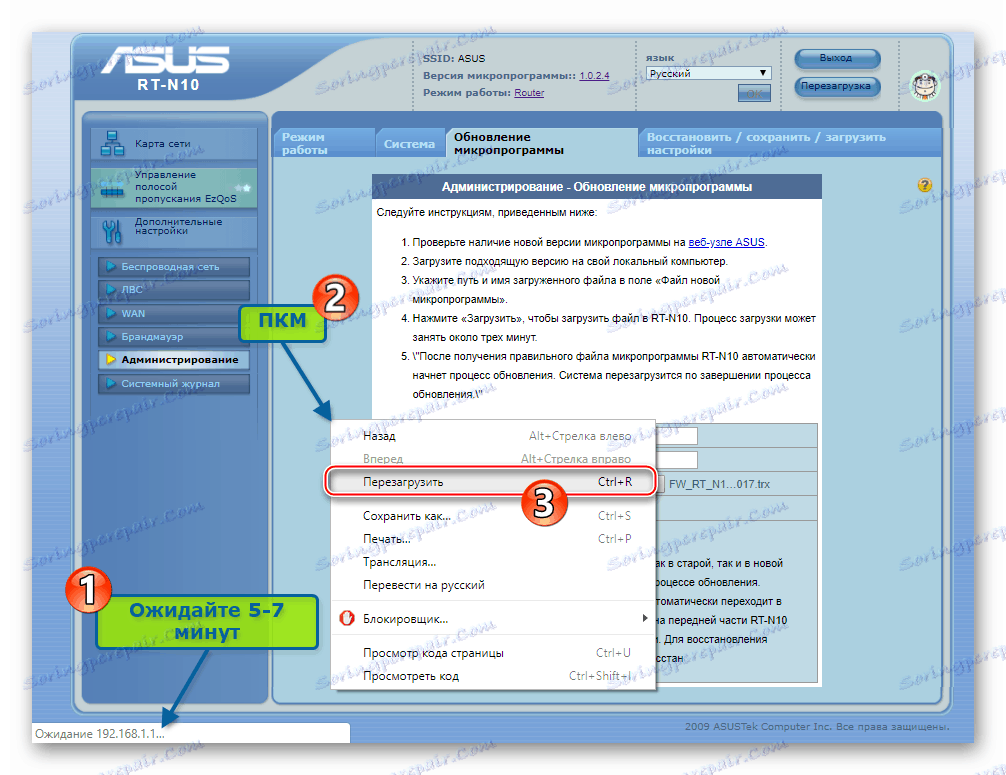
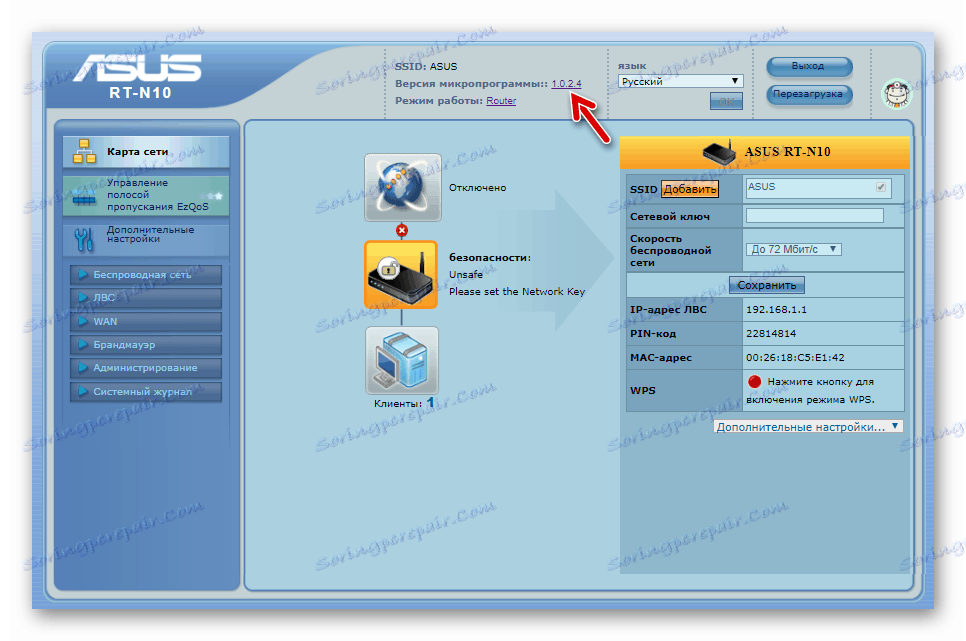
Спосіб 2: відновлення
Під час експлуатації маршрутизаторів, а тим більше в процесі втручання в програмну частину користувачем дуже рідко, але все ж трапляються різні збої. В результаті мікропрограма, що керує роботою пристрою, може бути пошкоджена, що призводить до не працювати в цілому. У такій ситуації потрібно відновлення прошивки.

На щастя, Asus подбав про користувачів своєї продукції в тому числі і моделі RT-N10, створивши просту утиліту для проведення процедури аварійного відновлення прошивки. Засіб отримав назву ASUS Firmware Restoration і доступно для завантаження зі сторінки технічної підтримки RT-N10:
Завантажити ASUS Firmware Restoration з офіційного сайту
- Скачайте, встановіть і запустіть ASUS Firmware Restoration:
- Перейдіть на офіційний сайт АСУС по вищезазначеним посиланням і відкрийте розділ «Драйвери та Програми».
- Виберіть із списку версію ОС, під управлінням якої працює комп'ютер, який використовується в якості інструменту для відновлення.
![ASUS RT-N10 завантаження утиліти для відновлення прошивки роутера з офіційного сайту]()
![ASUS RT-N10 вибір версії ОС при завантаженні утиліти Firmare Restoration]()
Увага! Якщо у вас Windows 10, вкажіть в переліку «Windows 8.1» відповідає встановленій «десятці» розрядності. З невідомих причин Firmware Restoration відсутня в розділі утиліт для Віндовс 10, але при цьому версія для «вісімки» функціонує в середовищі старшої версії ОС як потрібно!
- Натисніть посилання «Показати все», розташовану над областю «Utilities».
- Для початку завантаження утиліти відновлення роутера натисніть кнопку «Завантажити», розташовану в області з описом кошти «ASUS RT-N10 Firmware Restoration version 2.0.0.0».
- По завершенні скачування, розпакуйте отриманий архів. В результаті вийде папка «Rescue_RT_N10_2000». Відкрийте цей каталог і запустіть файл «Rescue.exe».
- Натисніть «Далі» в першому і трьох наступних вікнах запуститься інсталятора.
- Чекайте закінчення перенесення файлів програми на диск ПК, потім натисніть «Готово» в останньому вікні майстра установки, не знімаючи позначки «Запуск Firmware Restoration».
- Утиліта запуститься автоматично, перейдіть до наступного кроку.
- Завантажте файл прошивки в Firmware Restoration:
- Клацніть "Огляд (В)» у вікні утиліти.
- У вікні вибору файлу вкажіть шлях до вбудованого, завантаженої з офіційного сайту ASUS. Виділіть tgz-файл і натисніть «Відкрити».
![ASUS RT-N10 Firmware Restoration завантаження файлу прошивки в програму]()
![ASUS RT-N10 Firmware Restoration вибір файлу прошивки для відновлення на диску ПК]()
- Переведіть АСУС РТ-Н10 в режим «Recovery» і підключіть його до ПК:
- Від'єднайте від роутера всі кабелі і натисніть за допомогою підручних засобів кнопку «Restore» на задній панелі девайса. Утримуючи клавішу «Рестор», підключіть до роутера харчування.
- Відпустіть кнопку «Restore» коли індикатор «Power» почне повільно блимати. Така поведінка зазначеної лампочки говорить про те, що маршрутизатор знаходиться в режимі відновлення.
- Підключіть до одного з роз'ємів «LAN» роутера патч-корд, з'єднаний з роз'ємом RJ-45 на мережевої карти комп'ютера.
![ASUS RT-N10 Перемикання роутера в режим відновлення для прошивки через Firmware Restoration]()
![ASUS RT-N10 роутер в режимі відновлення - індикатор Power повільно блимає]()
![ASUS RT-N10 Firmware Restoration підключення девайса до ПК для відновлення]()
- Відновіть прошивку:
- У вікні Firmware Restoration клікніть «Завантажити (U)».
- Чекайте, поки файл прошивки буде перенесений в пам'ять роутера. Даний процес автоматизований і включає в себе:
- Виявлення підключеного маршрутизатора;
- Завантаження файлу прошивки в девайс;
- Перезапис флеш-пам'яті роутера.
![ASUS RT-N10 Firmware Restoration пошук пристрою в режимі відновлення]()
![ASUS RT-N10 Firmware Restoration завантаження файлу прошивки в девайс]()
![ASUS RT-N10 Firmware Restoration процес відновлення прошивки роутера]()
- По завершенні процедури у вікні Firmware Restoration з'явиться повідомлення про успішне відновлення прошивки, після цього утиліту можна закрити.
![ASUS RT-N10 Firmware Restoration початок відновлення прошивки маршрутизатора]()
![ASUS RT-N10 відновлення прошивки через Firmware Restoration завершено]()
- Відновлений ASUS RT-N10 автоматично перезавантажиться. Тепер можна заходити в адмінку і переходити до налаштування маршрутизатора.
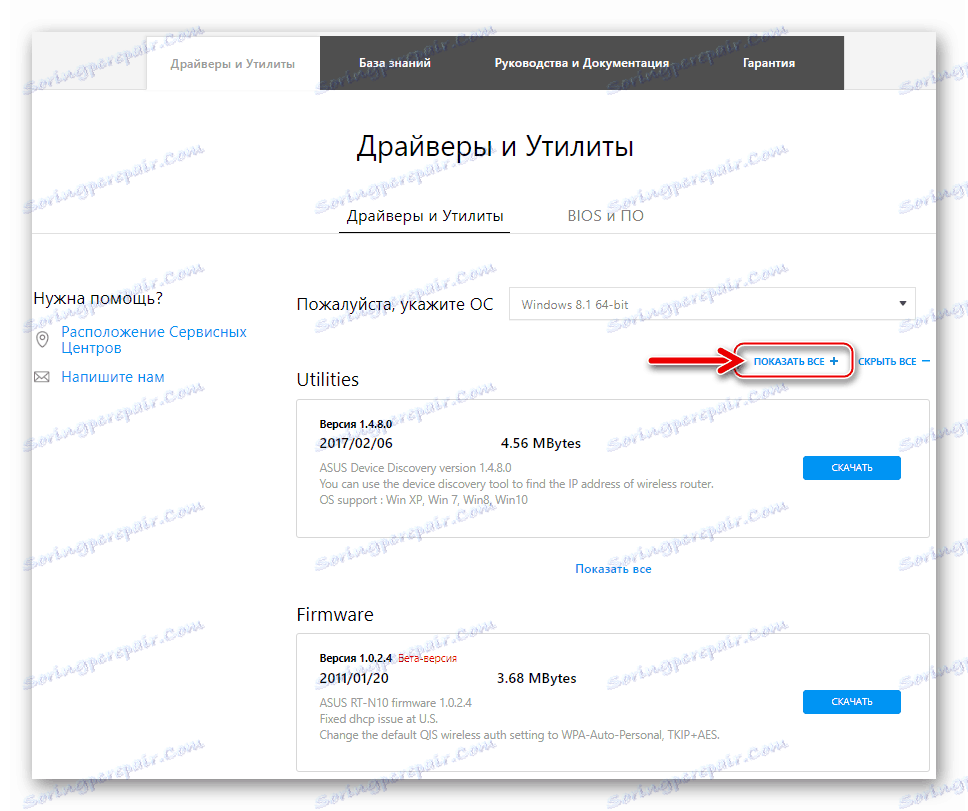
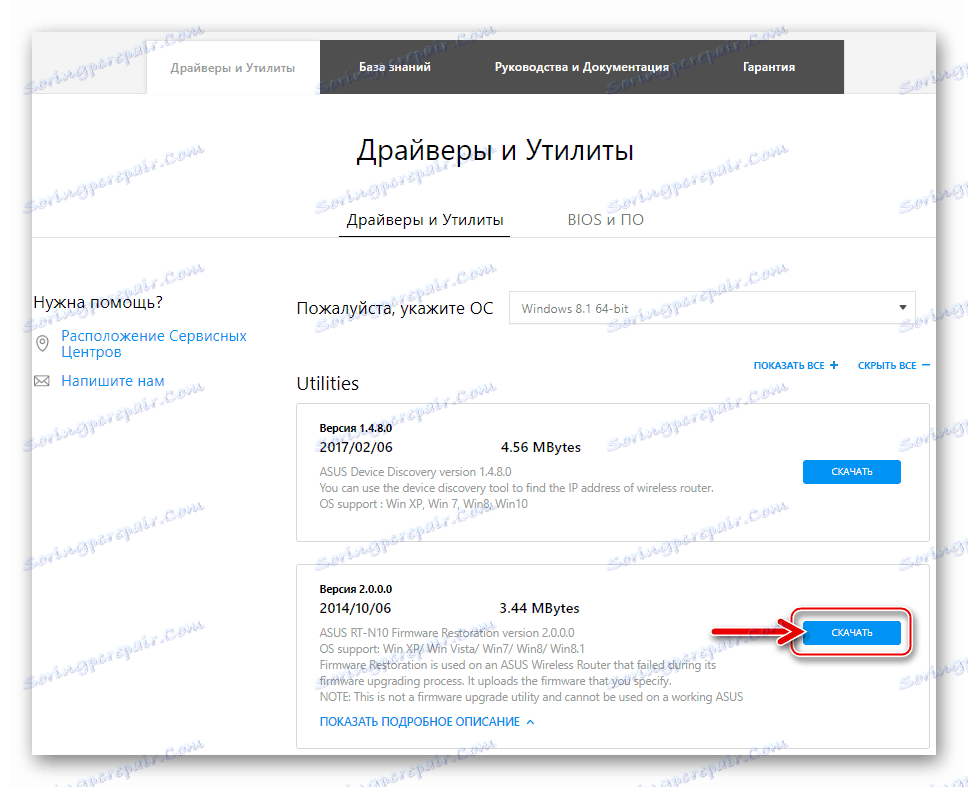
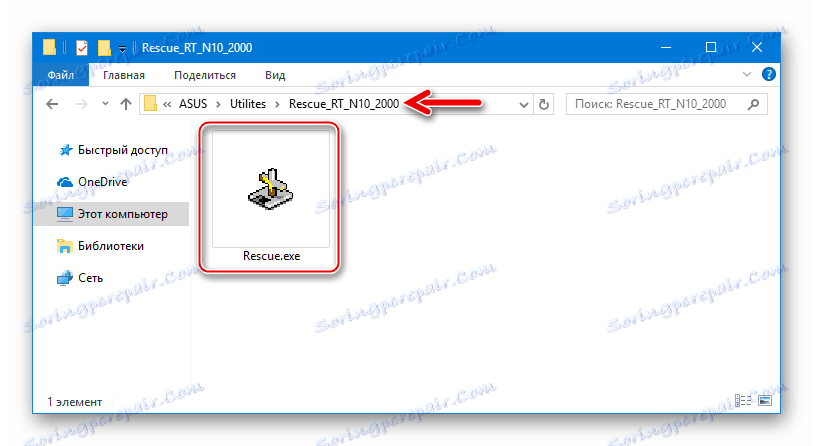
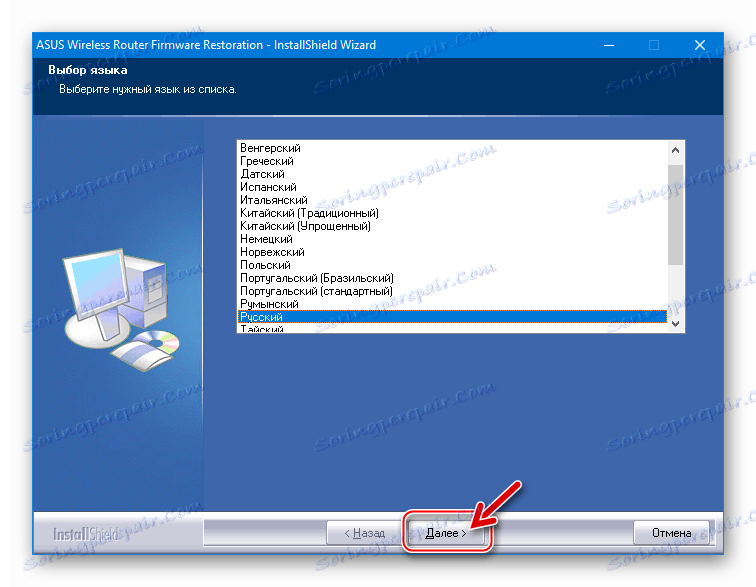
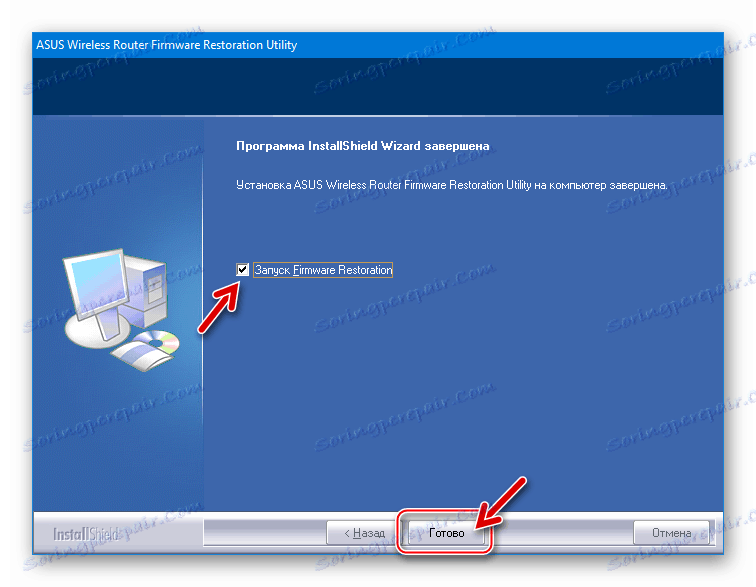

Таким чином, використання офіційних програмних засобів, розроблених в компанії ASUS, дозволяє досить легко провести перепрошивку роутера RT-N10 і відновити його працездатність навіть в разі краху системного ПО. Уважно дотримуйтесь інструкцій і в результаті отримаєте бездоганно працює центр домашньої мережі!